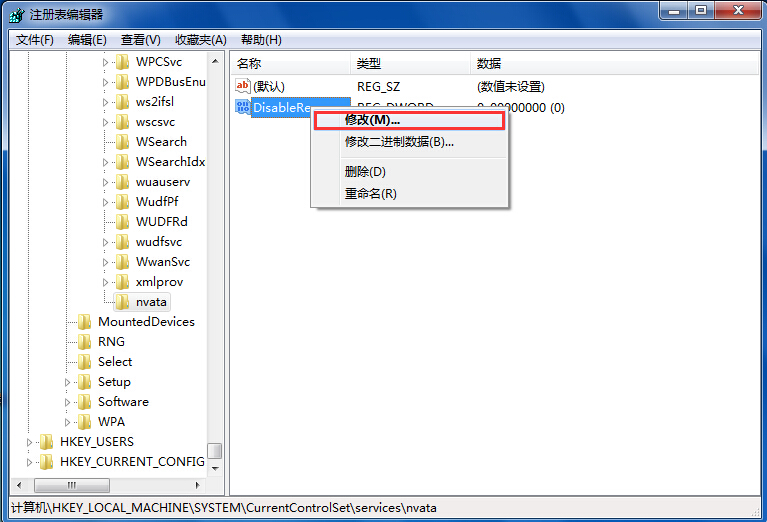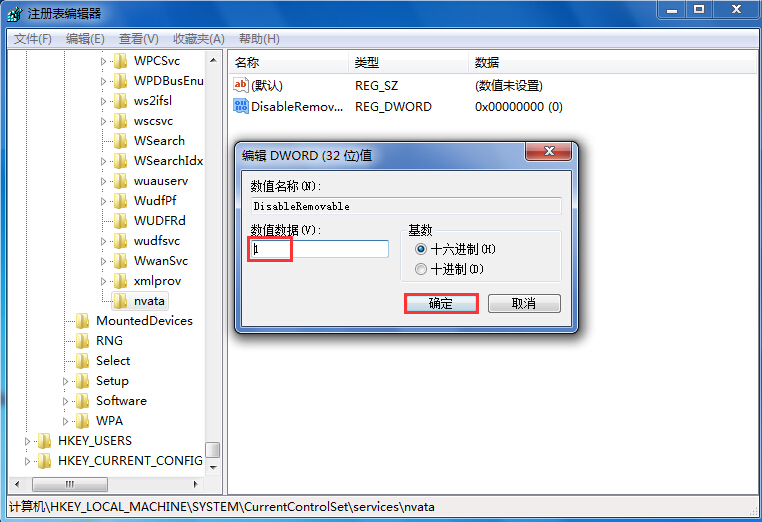U盘图标显示异常的解决办法
来源:PE吧 作者:小吧 发布于:2017-05-20 10:51:41 浏览:29505
U盘小巧便捷的特点给我们日常办公和娱乐带来了方便,很多人也拥有自己的U盘。一般连接电脑时会显示U盘图标,当遇到U盘图标显示异常时对于使用者的我们来说会感觉不自在,担心是不是自己的U盘中毒了,接下来就让我们一起来看看U盘图标显示异常的解决办法吧。
1、首先我们在桌面上按win+R键打开运行窗口,然后输入regedit,按回车键进入,如图所示:
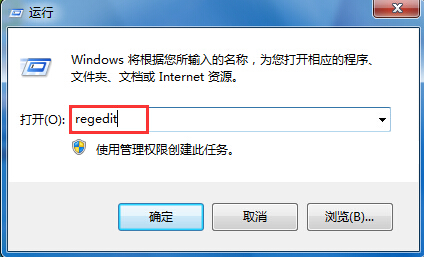
2、打开注册表编辑器后,依次展开HKEY_LOCAL_MACHINE--SYSTEM--CurrentControlSet--Services,在左侧services项中新建一个子项名并命名为“nvata”,如图所示:
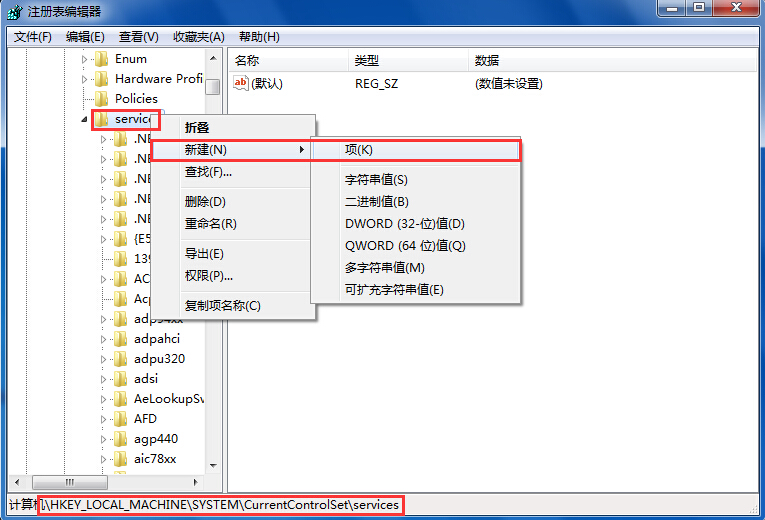
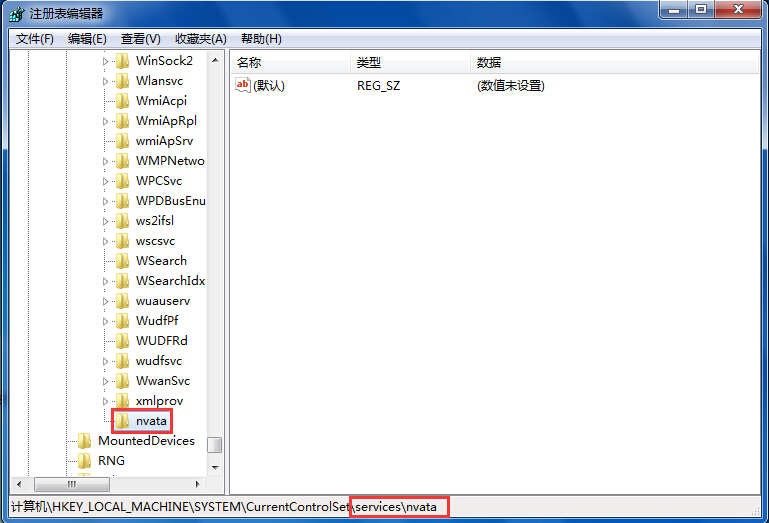
3、在新建的nvata项上再新建一个DWORD(32位)值(D),并将其命名为“DisableRemovable”,如图所示:
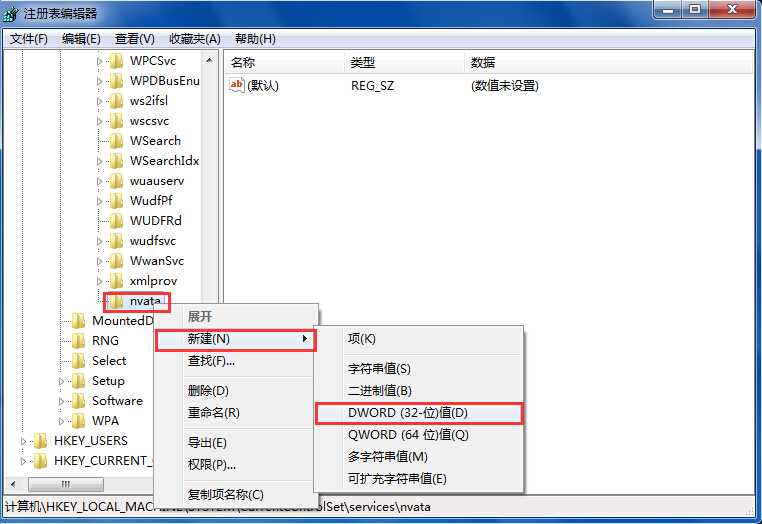
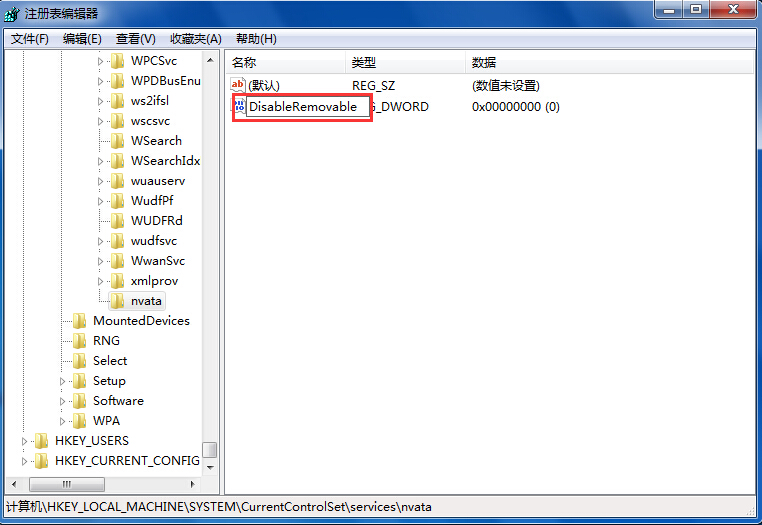
4、在DisableRemovable项上右键选择“修改”,将数值改成1,最后确定,如图所示: